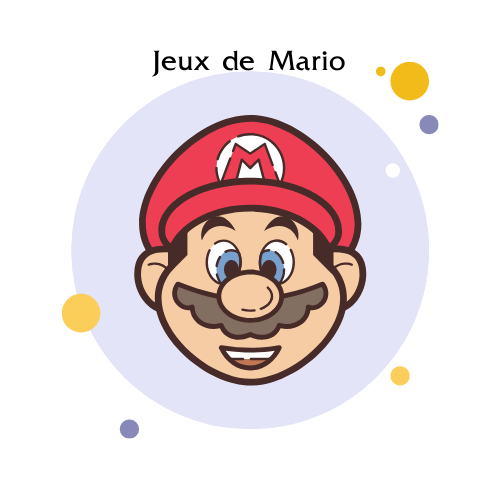Fortnite est un excellent jeu vidéo surtout après la dernière mise à jour nommée Battle royal. C’est un des concurrents de PUBG qui est devenu aujourd’hui une pointure dans les jeux vidéo BR. Le graphisme du Game est meilleur même avec son design dessin animé et les animations qui font tous les points forts du jeu.
On voit immédiatement que son développeur qui n’est autre qu’Epic games a déjà mis le paquet sur le graphisme et les options de jeu. Toutefois, vous pourrez encore customiser vos réglages afin d’augmenter vos performances. Voici comment faire.
Le jeu Fortnite, même si c’est un FPS, possède une configuration unique à elle de façon généralisée, voici les réglages que nous avons pu tester sur les cartes graphiques AMD et Nvidia.

Voici les options basiques de configuration de Fortnite:
Vous devez accéder au raccourci du jeu et cliquer dessus avant d’accéder au fortnite settings, ensuite suivez le chemin suivant : Mécanisme>paramètres. Une fois dessus vous devez repérer la case Arguments de ligne de commandes additionnelles et mettre une croix dessus.
Après cela recopier les commandes vers « USEALLAVAILABLECORES_NOSPLASH_PREFERREDPROCESSOR X_NOTEXTURESTREAMING dans le chemin d’accès du jeu. La valeur de X doit correspondre au nombre de cœurs de votre processeur. Pour être plus explicite, voici en détails les commandes :
- USEALLAVAILABLECORES : permet au jeu de profiter de tous les processeurs disponibles
- NOSPLASH : optimisation de l’image pendant la durée de jeu
- NOTEXTURESTREAMING : oblige le jeu à ne pas utiliser les textures, cela augmente la sensibilité du FPS et optimise l’utilisation de votre carte graphique.
- PREFERREDPROCESSOR X : vous choisissez le nombre de processeurs que Fortnite utilisera.
Notez cependant que les deux commandes : USEALLAVAILABLECORES et PREFERREDPROCESSOR X ont plus ou moins les mêmes fonctions mais peuvent être utilisés ensemble.
Pour optimiser le FPS, il faudrait donc accessoirement passer aux réglages dans le jeu :
Une fois fortnite lancé, choisissez battle royal. Voici les réglages optimaux à adopter
Affichage : plein écran
- Taux de rafraichissement : le plus haut (voire jusqu’à 200 FPS ou Frame per second)
- Résolution 3D :100%
- Ombres : désactivé
- Antialiasing : désactivé
- Textures : monter progressivement
- Effets : Faible
- Post traitement : Faible
- Synchro verticale : désactivé
- Flou de mouvement : désactivé